

 이 표시됨.
이 표시됨.속성 그룹에 대한 레이아웃 요소 정보를 편집합니다. | 그룹 표시 이름과 그룹 설명을 추가하거나 수정하여 속성 그룹에 대한 레이아웃 요소 정보를 편집합니다. 두 필드는 모두 선택사항입니다. 지정된 경우 그룹 표시 이름은 속성 레이아웃이 사용된 화면 유형의 사용자 인터페이스에 표시됩니다. 그룹 표시 이름에 입력된 값이 최종 사용자의 사용자 인터페이스에 있는 그룹에 대한 의미 있는 레이블을 제공하는지 확인하십시오. 속성 그룹이 상속된 경우 상속 아이콘  이 그룹 표시 이름 필드 옆에 표시됩니다. 상속된 속성 레이아웃의 상속된 속성 그룹에 대한 그룹 표시 이름과 그룹 설명을 변경할 수 있습니다. 이 그룹 표시 이름 필드 옆에 표시됩니다. 상속된 속성 레이아웃의 상속된 속성 그룹에 대한 그룹 표시 이름과 그룹 설명을 변경할 수 있습니다. | ||||||
속성 그룹을 레이아웃의 기본 그룹으로 설정합니다. | 유형에 작성된 새 속성이 자동으로 이 속성 그룹에 추가되도록 하려면 레이아웃 요소 정보 창에서 기본 그룹으로 설정 확인란을 선택합니다. 속성 레이아웃에 기본 그룹을 지정하는 것은 선택 사항입니다. 속성 레이아웃에서 하나의 기본 그룹만 지정할 수 있습니다. 동적 속성이 포함된 그룹은 기본 그룹이 될 수 없습니다. 번역된 텍스트 속성은 기본 그룹에 자동으로 추가되지 않습니다.
| ||||||
속성 그룹에 대한 속성 레이블 표시 위치를 설정합니다. | 레이아웃 정의 창의 도구 모음에서 해당 아이콘을 클릭하여 원하는 레이아웃 위치를 선택합니다. • 왼쪽 • 위쪽
| ||||||
값이 없는 속성의 디스플레이 동작을 설정합니다. | 값이 없는 속성에 대한 원하는 디스플레이를 선택합니다. • 값이 없는 속성 표시 • 값이 없는 속성 숨기기 | ||||||
속성 그룹에 속성을 추가하거나, 속성 그룹 내에서 속성을 재배열하거나, 속성 그룹에서 속성을 제거합니다. | 필요에 따라 속성 그룹에 속성을 추가합니다. 사용 가능한 속성 목록에서 개별 속성을 중앙 속성 그룹 디스플레이 창으로 끌어서 놓습니다. 마우스로 사용 가능한 위치를 가리키면 이 그룹에 속성 추가 메시지가 나타납니다.  속성이 속성 그룹에서 사용된 후에는 동일한 속성 레이아웃의 다른 속성 그룹에서 더 이상 사용할 수 없습니다.
속성 그룹 내에서 속성을 재배열합니다. 원하는 순서로 속성이 나타나도록 배열하려면 테이블의 적합한 위치로 속성을 끌어서 놓습니다. 마우스로 사용 가능한 위치를 가리키면 속성 재배열 메시지가 나타납니다. 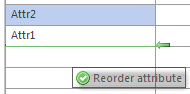
속성 그룹에서 속성을 제거하려면 속성을 다시 사용 가능한 속성 목록으로 끌어서 놓습니다. 끌어서 놓기를 사용하여 동일한 속성 레이아웃의 다른 속성 그룹으로 속성을 이동할 수 있습니다. 속성 레이아웃이 상위 유형에서 상속된 경우 하위 유형에서 작성된 속성만 사용 가능한 속성 목록에 포함되며 속성 그룹 창에서 추가하거나 제거할 수 있습니다. 속성 그룹에서 상속된 속성은 상속 아이콘  으로 식별됩니다. 상속된 속성은 그룹에서 제거하거나 새 그룹으로 이동할 수 없지만, 속성 그룹의 디스플레이 스타일이 격자선에 정렬인 경우 끌어서 놓기를 사용하여 그룹 내에서 재배열할 수 있습니다. 으로 식별됩니다. 상속된 속성은 그룹에서 제거하거나 새 그룹으로 이동할 수 없지만, 속성 그룹의 디스플레이 스타일이 격자선에 정렬인 경우 끌어서 놓기를 사용하여 그룹 내에서 재배열할 수 있습니다.
| ||||||
속성 그룹의 디스플레이 스타일을 설정합니다. | 그룹에 사용할 디스플레이 스타일을 선택합니다. • 사전 순 목록
• 격자선에 정렬 필요에 따라 디스플레이 스타일을 전환할 수 있습니다.
| ||||||
격자선에 정렬 디스플레이 스타일에서 속성 정렬 | 격자선에 정렬 디스플레이 스타일을 사용하는 경우 속성 디스플레이를 추가로 정렬할 수 있습니다. • 격자선에서 열려 있는 모든 셀에 속성을 배치할 수 있습니다. 원하는 위치에 놓일 때까지 셀 간에 속성을 끌어서 놓습니다. 격자선에 빈 셀을 남겨 둘 수 있습니다. 격자선의 오른쪽 또는 아래쪽 행에서 마지막 열의 셀에 속성을 놓으면 빈 열이나 행이 동적으로 격자선에 추가됩니다. 이러한 빈 행이나 열은 클라이언트 사용자 인터페이스에 표시되지 않습니다. • 속성이 여러 셀을 채울 수 있습니다. 속성을 선택하고 선택한 속성의 크기 편집 아이콘 • 왼쪽 확대 아이콘
• 선택한 속성이 둘 이상의 셀을 이미 채우고 있는 경우 왼쪽 축소
| ||||||
속성 그룹 내 속성의 디스플레이 특성을 편집합니다. | 속성 그룹 내 속성의 디스플레이 특성을 편집하려면 속성을 선택하고 속성 그룹 디스플레이 창의 도구 모음에서 편집 아이콘 |